MFC-J6720DW
Preguntas frecuentes y Solución de problemas |
Colocar sobres en mi máquina.
- Utilizar sobres de un peso de 20 a 25 lbs (80 a 95 g/m2).
- Algunos sobres necesitan el margen a ser fijado en la aplicación. Asegurarse de hacer una prueba de impresión antes de imprimir una gran cantidad de sobres.
No utilizar los siguientes tipos de sobres, ya que no se alimentarán debidamente:
- Que presenten un aspecto acolchado
- Que tengan ventanas.
- Con escritura en relieve.
- Que tengan Clips o grapas.
- Que estén preimpresos en el interior
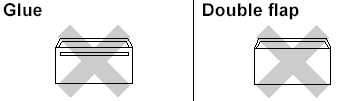
En ocasiones, es posible que surjan problemas de alimentación del papel debido al grosor, el tamaño y la forma de la solapa de los sobres que esté utilizando.
Paso 1: Colocar sobres:
NOTA: Las ilustraciones mostradas a bajo tienen el propósito de representar el producto y sistema operativo solamente, y pueden variar dependiendo del modelo de su máquina Brother y sistema operativo.
-
Antes de colocar los sobres, presionar las esquinas y los lados de los sobres para aplastarlos lo más posible.
Si los sobres se están alimentando doble, colocar un sobre a la vez en la bandeja del papel.

- Colocar sobres en la bandeja #1 con la dirección hacia abajo. Si las solapas del sobre se encuentran en el lado más largo, colocar los sobres con la solapa en el lado izquierdo, según mostrado en la ilustración.
Ligeramente ajustar las guías del papel (1) para ajustarlas al tamaño del sobre.
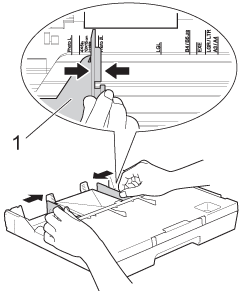
Paso 2 : Verificar las especificaciones del controlador de la impresora
Para usuarios de Windows:
- Abrir Printing Preference. (Clic aquí para más detalles sobre cómo abrir Printing Preferences.)
- Seleccionar un tamaño apropiado bajo Paper Size y clic OK.
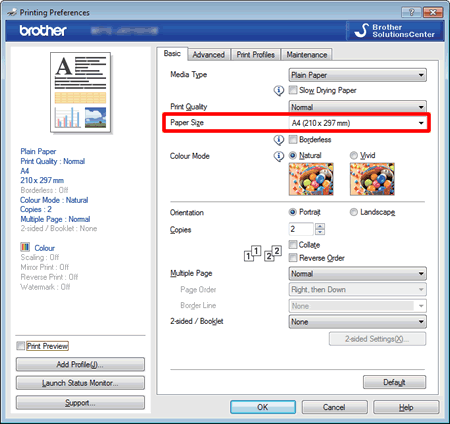
Si tiene problemas al imprimir sobres, tratar las siguientes sugerencias:
- Abrir la solapa del sobre.
- Colocar el sobre en la bandeja del papel con la dirección hacia abajo y la solapa colocada cómo indica la ilustración.
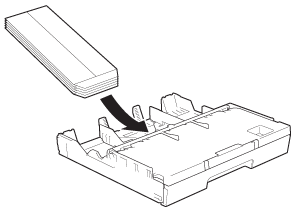
- Abrir Printing Preference. (Clic aquí para más detalles sobre cómo abrir Printing Preferences.)
- Abrir la pestaña Advanced y seleccionar Reverse Print en la ventana de diálogo del controlador de la impresora, y luego ajustar el tamaño y margen en su aplicación.
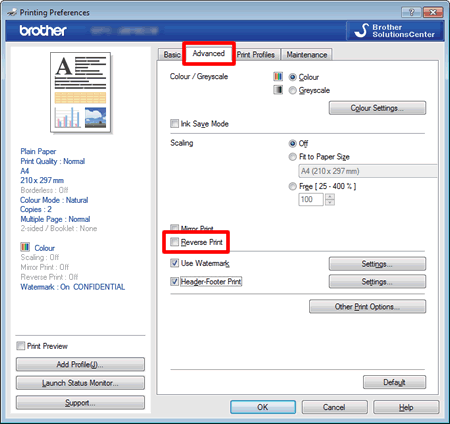
- Abrir la solapa del sobre.
Para usuarios de Mac OS X:
- Abrir el diálogo de Print.(Clic aqui para detalles sobre cómo abrir el diálogo de Print.)
- Seleccionar un tamaño apropiado bajo Paper Size.
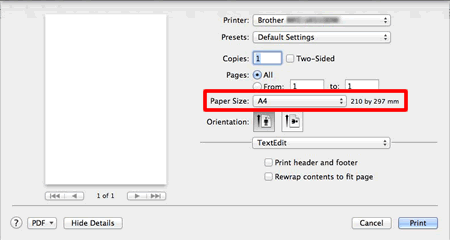
Si está teniendo problemas al imprimir sobres, tratar las siguientes sugerencias:
- Abrir la solapa del sobre.
- Colocar el sobre en la bandeja con la dirección hacia abajo y la solapa colocada cómo indicado en la ilustración.
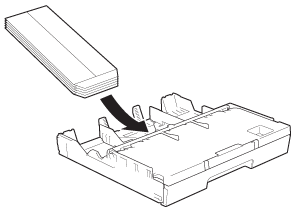
- Abrir el diálogo de Print.Clic aquí para más detalles sobre cómo abrir Printing Preferences.)
- Seleccionar Layout en la ventana de diálogo de Print.
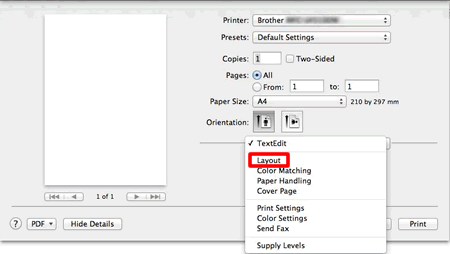
- Seleccionar Reverse page orientation en la ventana de diálogo del controlador de la impresora, y luego ajustar el tamaño y margen en su aplicación.
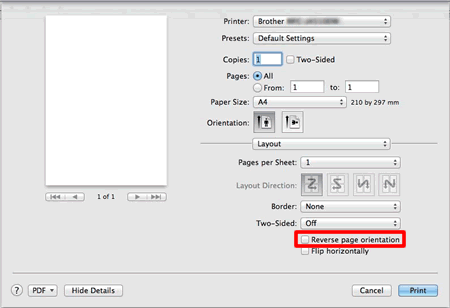
- Abrir la solapa del sobre.
